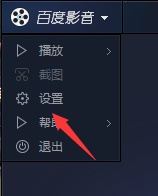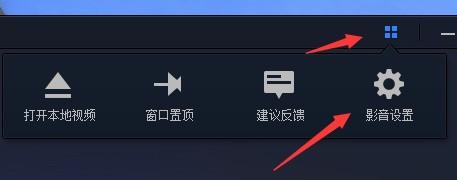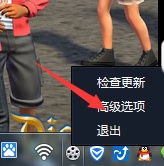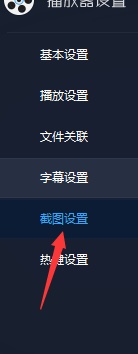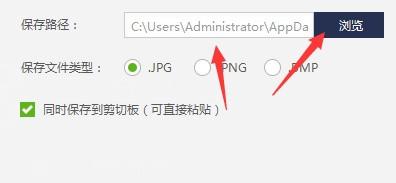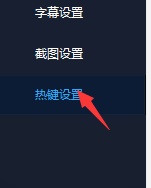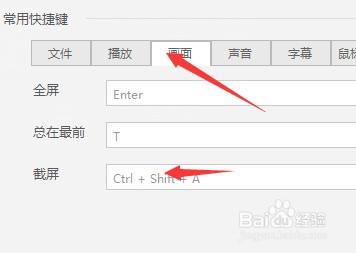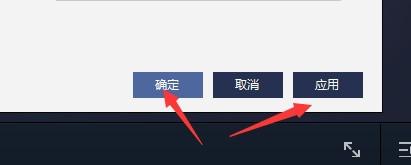1、首先,我们打开我们的百度影音,如果不是我们的这个版本的话,其实可以更新一下的,到最新的版本就行了。
2、打开设置的途径有很多种的,我们可以点击上面的百度影音的这个下拉按钮,可以看到这个设置按钮的。
3、或者我们就可以点击上面的设置的按钮,里面会看到有一个设置的,我们也是可以点击设置的。
4、或者在界面的右下角,我们会看到这个点击右键,选择这个高级设置就好了,我们就可以点击打开了。
5、我们要看截图在哪的话,我们就可以看到上面显示的截图设置的按钮了,我们就点击一下打开。
6、打开以后,我们就会看到上面显示的这个截图地址的,我们点击浏览是可以改变这个路径的。
7、如果想看到这个截图的快捷键的话,我们就可以看到里面有一个热键设置的,我们就可以点击打开。
8、点击上面的截图按钮就可以了,我们就会在截图这个里面看到的,我们的快捷按钮是什么的。
9、然后我们设置了以后,我们就要记得点击上面的应用按钮,点击应用以后,我们就要点击确定按钮了。
 电脑知识网
电脑知识网